Unclouded: udělejte si pořádek v Dropboxu a na Disku Google!
- Recenze
-
Karel Kilián
- 22.12.2023
- 11

Unclouded je velmi užitečným pomocníkem všech, kdož pro ukládání souborů používají cloudové služby Dropbox a Disk Google. Jedná se o vizuálně pěkně zpracovanou aplikaci, poskytující jednoduché a přitom užitečné funkce pro pořádek a přehled dat v cloudu. Program umí najít a zobrazit soubory, zabírající nejvíce místa, organizuje vše podle typu, vyhledá duplicity a dokonce funguje jako správce souborů.
Správa souborů v Dropboxu z desktopového počítače s operačním systémem Windows či Mac není složitou záležitostí, neboť existuje řada nástrojů třetích stran, které vám pomohou získat přehled nad vašimi daty. Pokud se ale podíváme z pohledu uživatele mobilního zařízení s Androidem, pak musíme konstatovat, že zde je situace podstatně složitější.
Vzhledem k tomu, že oficiální aplikace Dropbox nepodporuje synchronizaci souborů do zařízení, budete potřebovat aplikaci, která dokáže analyzovat soubory „na dálku“. Takových programů je v Obchodě Play několik a my se podíváme na nástroj Unclouded od Christiana Göllnera, který vyniká nejen grafickým zpracováním, ale také šíří nabízených funkcí.
Co Unclouded slibuje?
- Podívejte se, které soubory nebo složky zabírají největší prostor vašeho úložiště.
- Třiďte soubory do kategorií (obrázky, videa, atd.).
- Najděte duplicity.
- Zjistěte, které soubory byly změněny a kdy.
- Vyhledávejte v souborech.
- A mnohem více.
Jak Unclouded funguje v praxi?
Aplikaci ve verzi 1.0.2 jsme nainstalovali na redakční Samsung Galaxy S III s alternativní ROMkou CyanogenMod 11.0 M9 (Android 4.4.4). Po spuštění se uživatele ujme průvodce, který ho seznámí s některými vlastnostmi aplikace:
- Jedná se o revoluční nástroj, který vám umožní analyzovat a pochopit, co se děje ve vašem cloudovém úložišti.
- Podporovány jsou cloudové služby Dropbox a Disk Google.
- Zkoumání kategorií – nyní budete moci zjistit, jaké typy souborů zabírají kolik místa
- Procházení souborů a složek, fungující stejně, jako v obvyklých správcích souborů.
- Nalezení duplicit – uvolněte zbytečně obsazené místo díky vyhledání stejných souborů.
- Poslední změny – snadno zjistíte, které soubory byly vytvořeny či změněny v určeném časovém intervalu.
- Vyhledávání – s nalezením určitého souboru podle názvu vám pomůže výkonný vyhledávač.
Již zde je zřejmé, že program komunikuje výhradně v angličtině, což je možná trochu škoda, neboť lokalizací by mohl získat další klientelu.
Unclouded přichází s čistým a moderním designem, který z něj dělá dobře vypadající nástroj pro správu cloudového úložiště. Pochopitelně prvním krokem je poskytnutí přístupu k vašim cloudovým diskům. To probíhá jednoduše – připojíte své účty Google a Dropbox a schválíte oprávnění pro přístup, čímž aplikaci dovolíte provádět různé akce skrze veřejné API služeb.
Program nabízí možnost vyhledávání duplicitních souborů a umí zobrazit náhledy obrázků, videí i zvuků. Pokud potřebujete více prostoru, jistě využijete funkci vyhledání největších uložených souborů či složek. Užitečný může být také seznam souborů, které byly změněny v určené době (za poslední hodinu, 12 hodin, dnes, tento týden, atd.).
Z hlediska uživatelského prostředí se jedná o standardní aplikaci s levou postranní nabídkou, ve které najdete následující položky:
- Rozbalovací nabídka pro přepínání mezi cloudovými úložišti, případně přidání dalšího účtu/disku.
- Overview – celkový přehled, čítající název účtu, informace o celkovém a obsazeném prostoru (v případě Disku Google s podrobným rozpisem, kolik zabírají fotky, pošta a soubory).
- Explorer – zobrazení souborů a složek obvyklým způsobem, jako v běžném správci souborů. Seznam lze řadit dle abecedy, velikosti a stáří, volitelně lze jako první zobrazovat složky. Většina funkcí jako je mazání, přesouvání, přejmenování a nahrávání je ale dostupná jen po zaplacení, což funkci poněkud degraduje.
- Categories – roztřídění souborů do kategorií podle typu (obrázky, zvuky, archivy, dokumenty PDF, dokumenty Wordu, ostatní, textové dokumenty, tabulky, formuláře, sešity, zdrojáky, aplikace). U každé kategorie je zobrazen počet souborů, jejich celková velikost a procentuální vyjádření obsazeného místa. Po klepnutí se ukážou všechny soubory dané kategorie, které lze řadit podle jednoho ze tří kritérií a zobrazit ikony ve dvou pohledech.
- Last Modified – seznamy souborů roztříděné podle času poslední změny (za poslední hodinu/12 hodin/dnes/tento týden/tento měsíc/tento rok/poslední rok/před dvěma roky/starší). Seznamy lze řadit podle velikosti, jména, nebo stáří, a to jak vzestupně, tak i sestupně. K dispozici jsou také dva typy zobrazení ikon.
- Duplicates – vyhledání duplicit, které ovšem kalí fakt, že zvolené soubory lze mazat až po zakoupení prémiové verze.
- All Files – zobrazení všech souborů bez struktury složek. I v tomto případě je možné provádět řazení dle některého ze tří kritérií a zobrazovat soubory ve dvou pohledech.
- Trash (pouze u Disku Google) – ukáže smazané soubory, které lze v prémiové verzi také obnovit. Obsah koše je také možné definitivně smazat.
- Settings – nastavení aplikace, nabízející ovšem pouze informace o verzi aplikace, autorovi a možnosti jeho sledování na sociálních sítích Google+ a Twitter.
- Premium Details – možnost pořízení verze Unclouded Premium (podrobnosti najdete v následující kapitole).
V sekcích, kde je v nástrojové liště ikona s lupou, lze i vyhledávat – hledání ale probíhá pouze v názvech souborů, nikoli v jejich obsahu. Opět jsou k dispozici možnosti řazení dle data, velikosti a názvu a dva způsoby zobrazení.
Zdarma, nebo zaplatit?
Aplikace je nabízena zdarma, přičemž v této verzi poskytuje naprostou většinu výše zmiňovaných funkcí. K dispozici je ale „prémiová“ verze za 1,99 dolarů (asi 41 Kč), která navíc umí:
- Mazat soubory a složky.
- Nahrávat jeden nebo více souborů do cloudu.
- Posílat soubory nebo odkazy na ně e-mailem či skrze jiné aplikace.
- Přejmenovávat a přesouvat soubory i složky.
- Vytvářet nové složky.
Unclouded Premium můžete pořídit skrze nákup v aplikaci, platba probíhá standardním způsobem přes Obchod Play.
Resumé
Aplikace Unclouded vám umožní získat rychlý přehled o tom, jak využíváte svá cloudová úložiště Disk Google a Dropbox. Nástroj poskytuje komplexní pohled na volný prostor a obsazené místo, zobrazení uložených souborů a složek, třídění do kategorií či pohled na poslední změněné soubory. Užitečné je také vyhledávání duplicit, které často zbytečně zabírají drahocenné místo. Rozhodně se jedná o jednu z nejpřehledněji zpracovaných aplikací tohoto typu.
Za největší nedostatek aplikace Unclouded považujeme skutečnost, že integrace s Diskem Google nečítá také přístup k fotografiím, uloženým skrze Google+, protože Google nedovolí aplikacím třetích stran přístup k těmto datům. Líbilo by se nám také, kdyby program uměl analyzovat data na více discích současně – tedy například vyhledat duplicitní soubory, uložené jak na Disku Google, tak v Dropboxu. Výhradu budeme mít také k častým pádům programu, jistě by potěšila i lokalizace do češtiny.
Unclouded si za krátkou dobu jeho existence stáhlo více než deset tisíc uživatelů a jeho průměrná známka v Obchodě Play je 4,5 z 5 možných. 7,5 MB velký instalační balíček můžete použít na zařízeních s Androidem 4.0.3 a vyšším. Prvním česky hodnotícím uživatelem je Adam Cibulka, který do komentáře ke svým pěti hvězdičkám napsal: „Super! Skvělá aplikace na správu cloudových úložišť.“
Znáte lepší aplikaci pro správu dat v cloudovém úložišti? Dejte nám o ní vědět v diskuzi pod článkem!
S překonanou čtyřicítkou je s náskokem nejstarším členem redakce :-). Před několika lety hypoteticky vymyslel operační systém svých snů, aby následně zjistil, že přesně na… více o autorovi


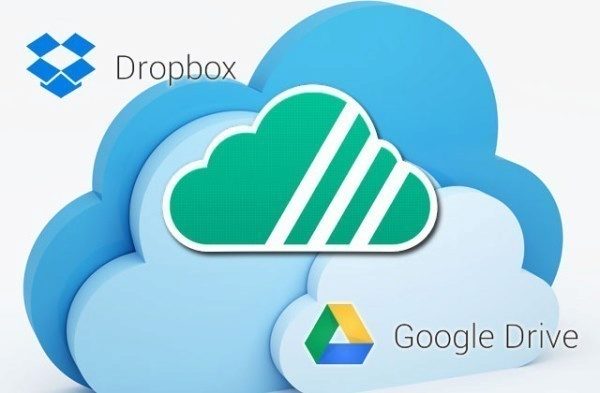
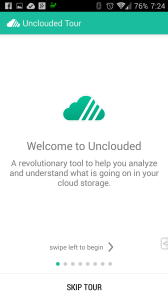
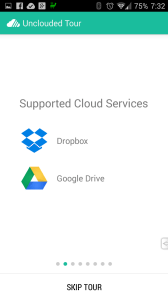
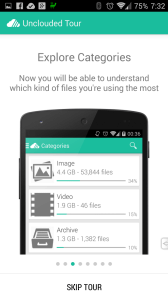
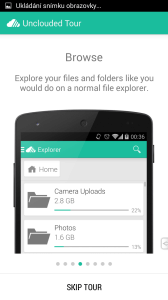
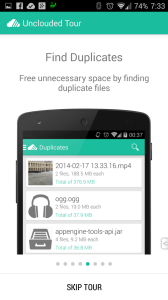
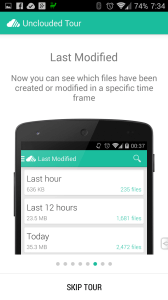
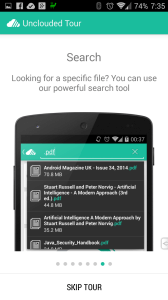
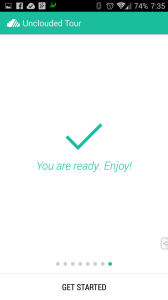
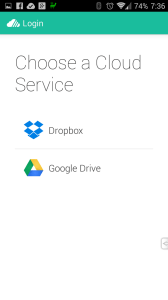
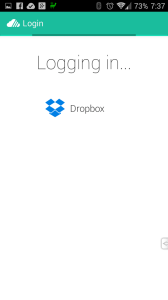
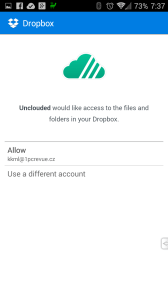
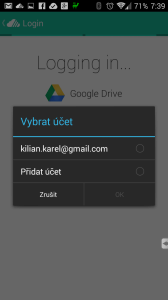
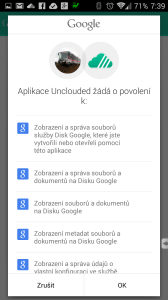
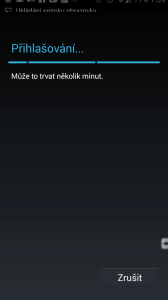
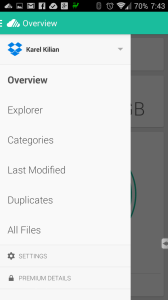
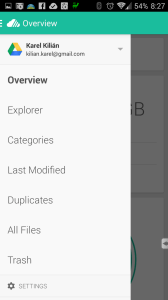
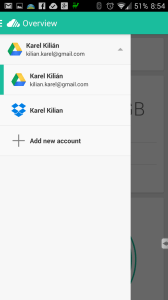
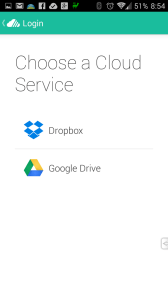
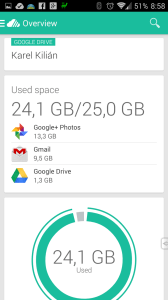
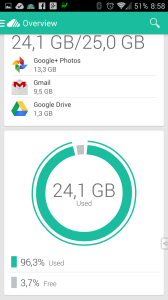
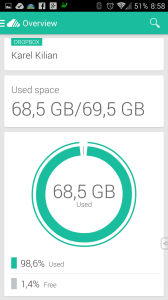
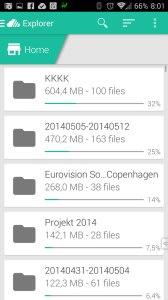
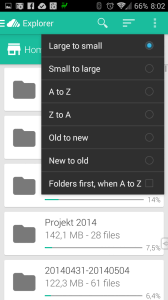
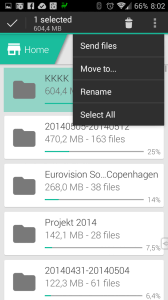
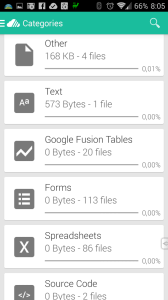
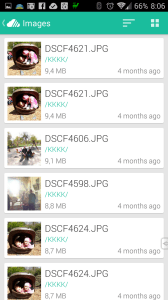
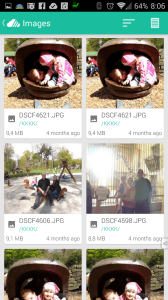
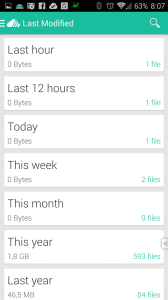
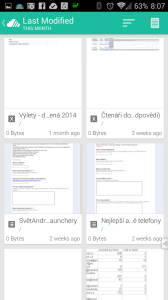
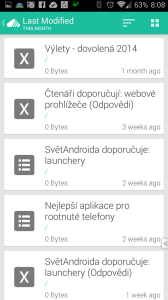
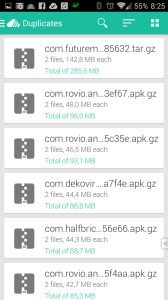
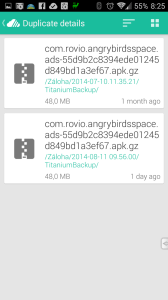
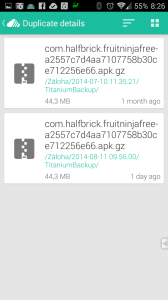
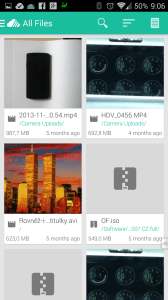
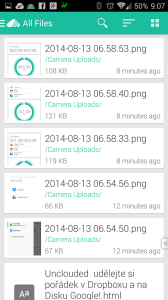
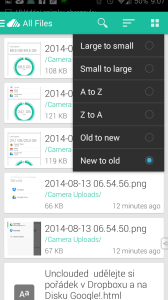
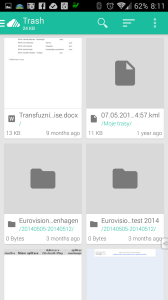
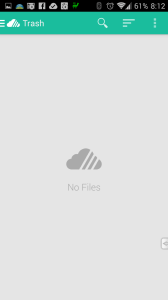
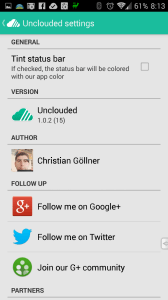
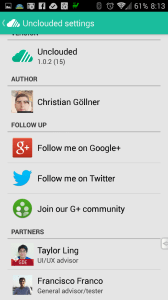
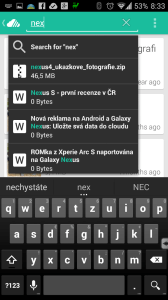

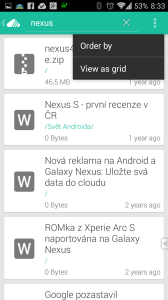
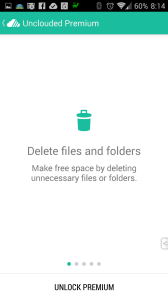
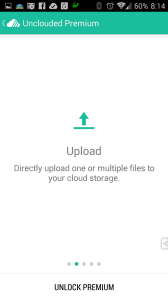
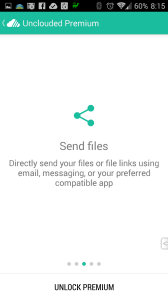
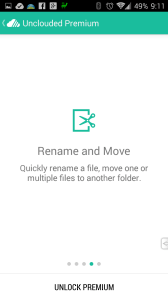
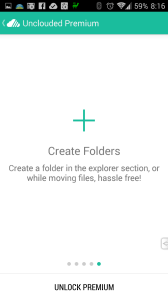
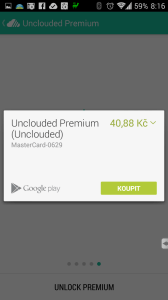



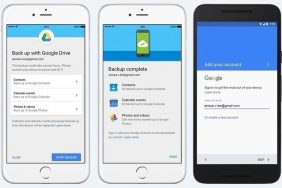

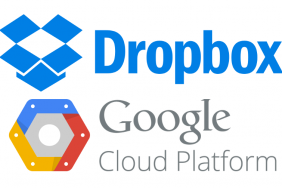
Komentáře (11)
Přidat komentář